Instalar o driver e o aplicativo de exemplo
Esta seção fornece informações sobre como instalar o driver e o aplicativo de exemplo de WSD.
Instalar o driver em um computador com Windows 8.1
Para instalar o driver de impressão incluído no SDK de impressão 3D, selecione o arquivo .inf do driver, clique com o botão direito do mouse no arquivo e selecione Instalar.
Instalar o aplicativo de exemplo
Comece instalando o Microsoft Visual Studio 2013 (Professional ou Ultimate) e aplicando as atualizações ou os service packs necessários.
A implementação de exemplo consiste em um serviço Web do Serviços de Informações da Internet da Microsoft (IIS) implementado em ASP.NET com um manipulador http que responde às solicitações do protocolo WS-Print.
A descoberta direcionada pode operar com o serviço Web em execução, pois funciona fora do protocolo http sem a descoberta UDP.
Requisitos de instalação
A implantação do serviço Web em um computador com Windows requer que a máquina tenha o IIS e o ASP.NET instalados junto com o Microsoft .NET 4.5.
Instalar o IIS
Para instalar o IIS, pressione a combinação de teclas Windows + R para abrir a caixa de diálogo Executar. Depois, digite
appwiz.cple pressione Enter.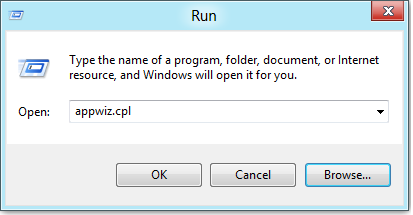
Isso abre o Painel de Controle Programas e Recursos.
No painel Página Inicial do Painel de Controle, clique em Ativar ou desativar os recursos do Windows.
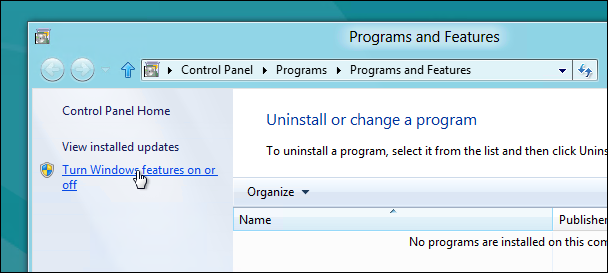
Na caixa de diálogo Recursos do Windows, marque a caixa de seleção Serviços de Informações da Internet.
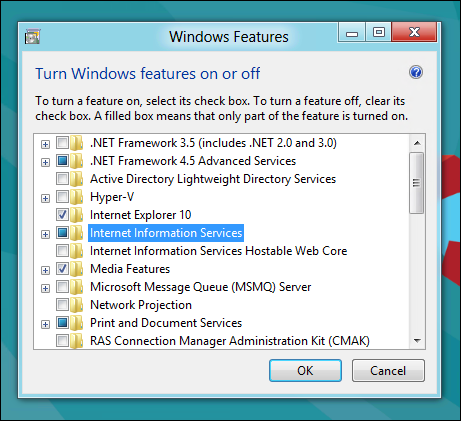
Expanda a caixa de seleção Serviços de Informações da Internet e expanda Serviços da World Wide Web.
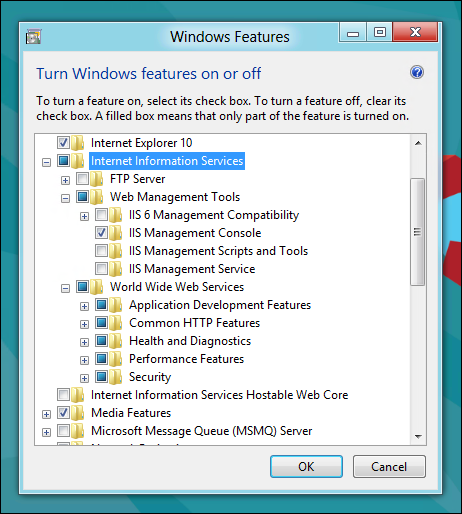
Expanda Recursos de Desenvolvimento de Aplicativos e selecione e os sub-recursos mostrados aqui:
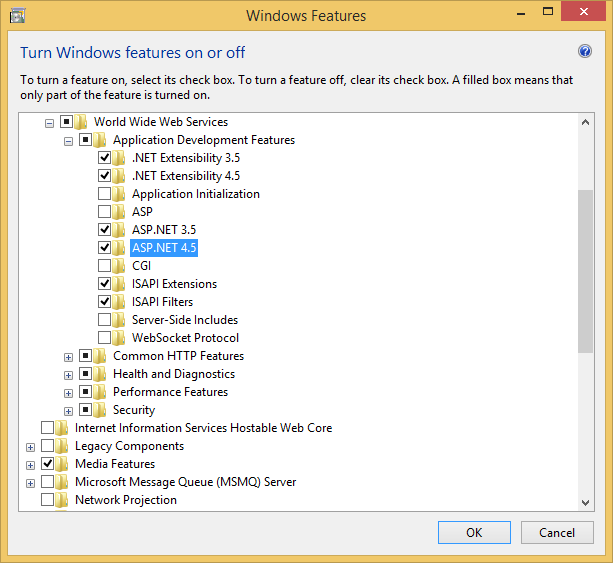
Clique em OK. A caixa de diálogo Aplicar alterações mostrará o andamento da instalação.
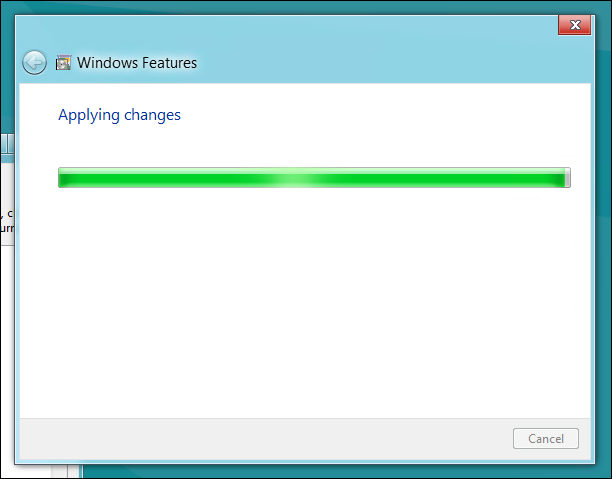
Quando a caixa de diálogo Aplicar alterações for fechada, abra um navegador e acesse
https://localhost.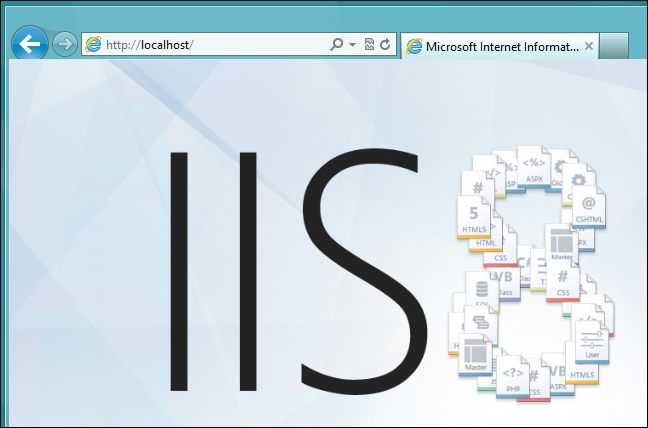
Publicar o projeto
Publique o projeto do Manipulador no localhost para implantar o serviço Web.
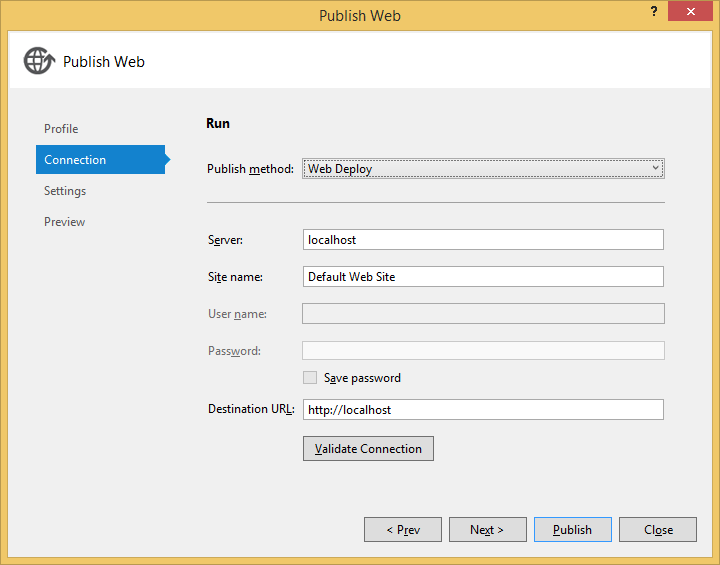
Após a publicação, se você navegar até https://localhost, um arquivo vazio será enviado de volta. Se o manipulador não estiver configurado corretamente, você receberá uma mensagem de erro ou poderá ver a página da Web padrão do IIS.
Você pode alternar o DefaultAppPool para ser executado com a identidade NetworkService, e ele continuará funcionando conforme o esperado. DefaultAppPool também deve funcionar em toda a rede.
Verificar associações de site
se você precisar oferecer suporte a IPv6, verifique se as associações de site ASP.NET foram criadas para IPv6.
O projeto do Manipulador publica o projeto no site padrão.
Por padrão, o site é vinculado à porta 80 em todos os endereços IP.
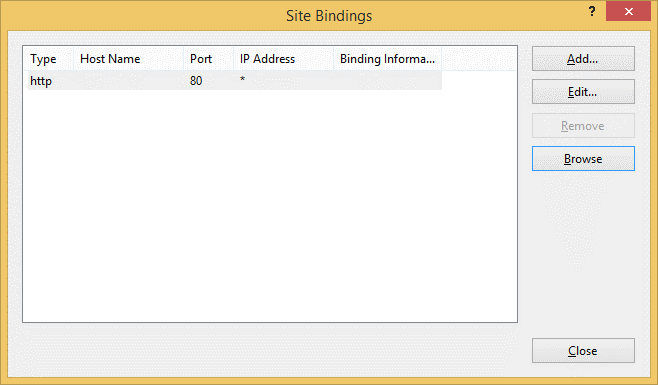
Atualizar o Firewall do Windows
Por padrão, o Windows bloqueia a porta 80 em um computador, portanto, você precisará atualizar o Firewall do Windows para permitir a entrada de tráfego dos Serviços da World Wide Web (http). Sem essa ativação, as solicitações http recebidas dos clientes falharão.
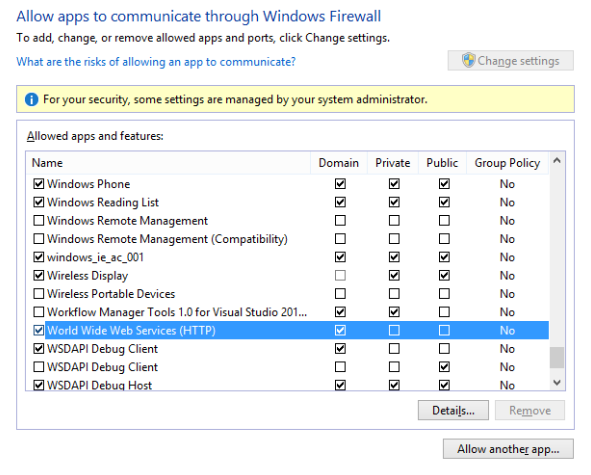
Instalar a impressora Fabrikam
Descoberta direcionada via ponto de extremidade Http
Abra Dispositivos e Impressoras no Painel de Controle.
Selecione Adicionar uma impressora.
Selecione A impressora desejada não está listada.
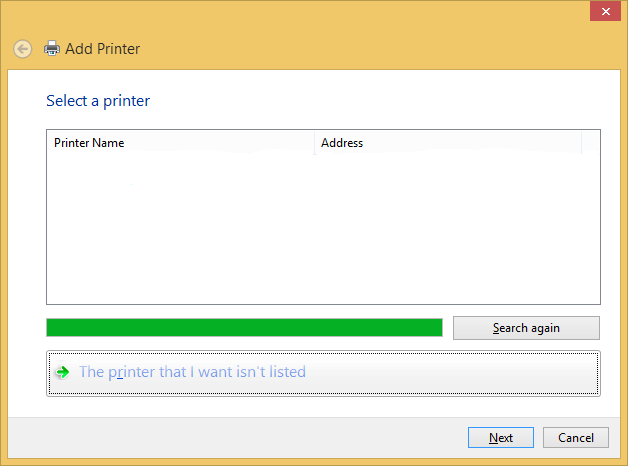
Selecione Adicionar uma impressora usando um endereço TCP/IP ou nome do host.
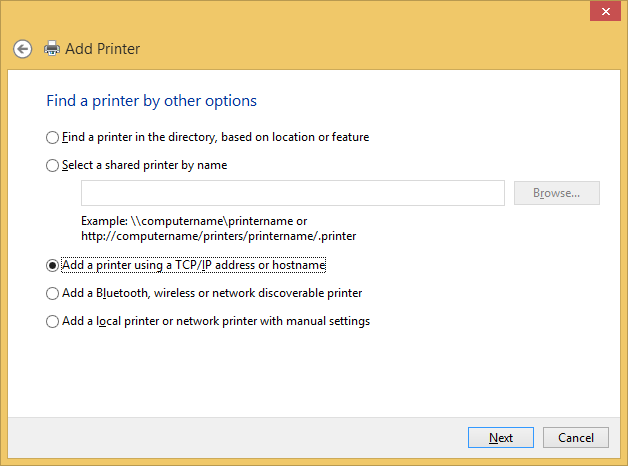
Selecione Dispositivo de Serviços Web na lista Tipo de dispositivo.
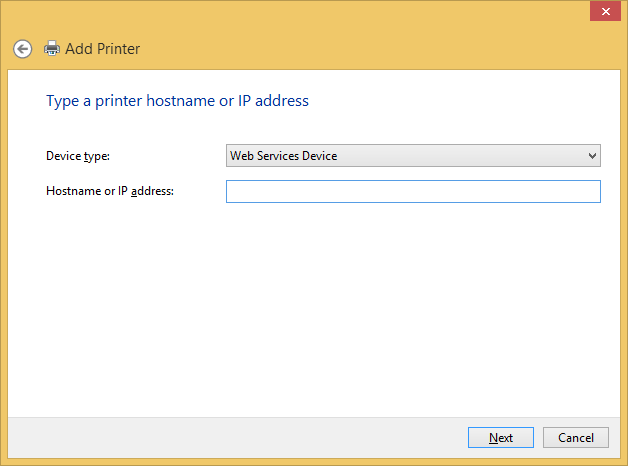
Digite um nome de host ou endereço IP e clique em Avançar.
A barra de progresso Contatando a impressora... será exibida.
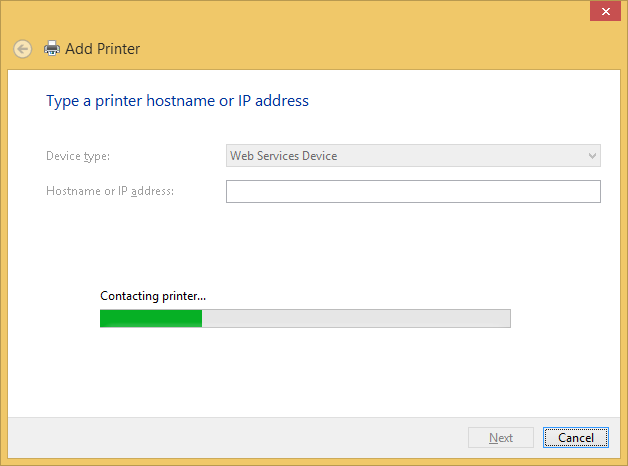
Quando a impressora Fabrikam estiver instalada, a seguinte mensagem será exibida:
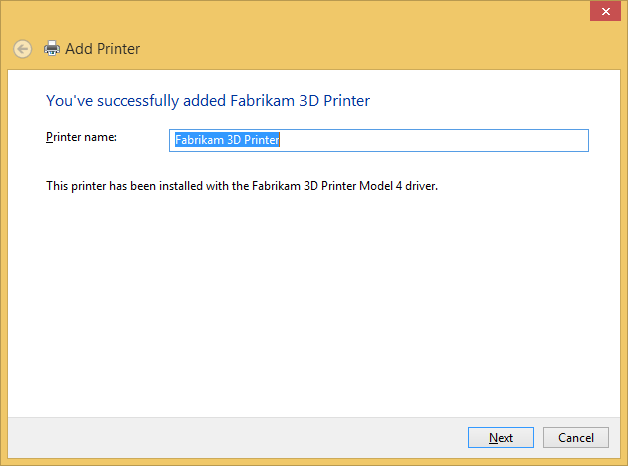
Descoberta ad-hoc via multicast UDP
A descoberta ad-hoc pode ser executada implementando um servidor UDP que escuta eventos de descoberta na porta 3702.
Para obter mais informações sobre a sequência de troca, consulte Padrões de mensagens de troca de descoberta e metadados.